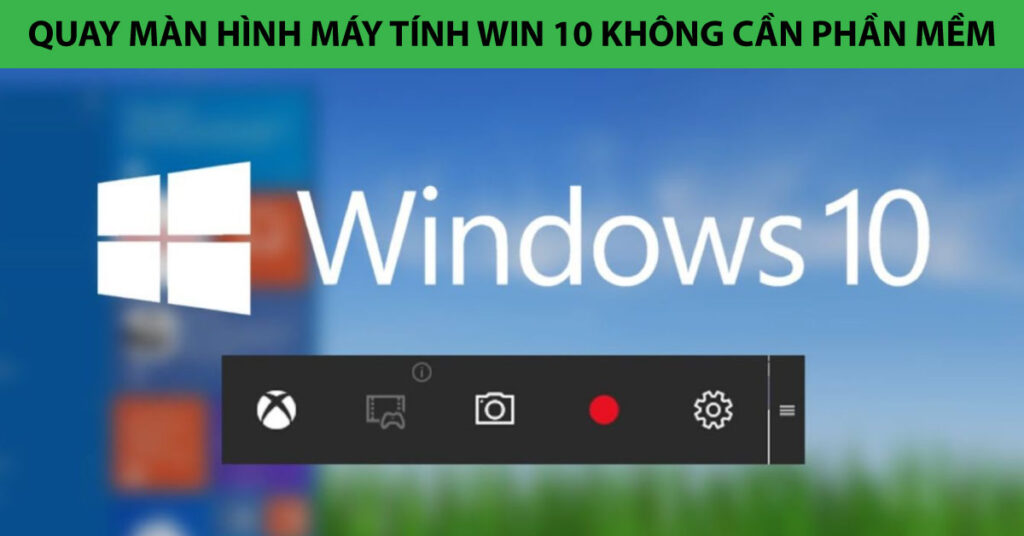Nhu cầu quay video màn hình máy tính ngày càng trở nên phổ biến trong công việc và học tập. Từ việc tạo các video hướng dẫn, ghi lại bài giảng trực tuyến đến lưu lại những khoảnh khắc chơi game. Việc này đòi hỏi phải có công cụ hỗ trợ để thực hiện một cách hiệu quả nhất có thể. Nhiều người thường nghĩ đến việc cài đặt các phần mềm bên thứ ba để làm điều này. Tuy nhiên, việc quay màn hình máy tính win 10 hoàn toàn có thể thực hiện bằng công cụ có sẵn. Bài viết này sẽ hướng dẫn chi tiết các cách quay màn hình máy tính win 10 không cần cài thêm phần mềm. Giúp bạn dễ dàng tạo ra những video chất lượng một cách nhanh chóng và an toàn nhất.
Tại Sao Nên Dùng Công Cụ Quay Màn Hình Có Sẵn Của Windows?
Việc tận dụng các công cụ quay màn hình được tích hợp sẵn trên Windows 10 và 11. Nó mang lại nhiều lợi ích thiết thực cho người dùng cuối cùng của hệ điều hành này.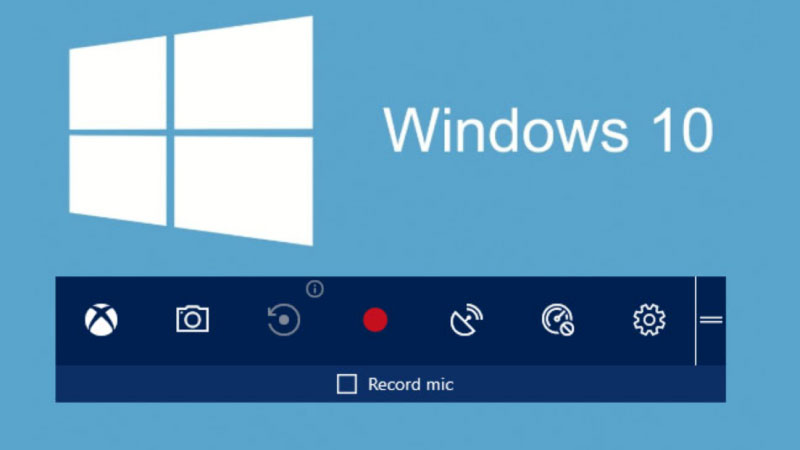
- Miễn phí và tích hợp sẵn: Bạn không cần phải tốn chi phí mua bản quyền hay tải về. Cài đặt các phần mềm phức tạp từ bên thứ ba có thể gây nặng máy cho bạn. Các công cụ này luôn có sẵn trên hệ điều hành Windows, sẵn sàng để bạn sử dụng bất cứ lúc nào.
- An toàn và bảo mật: Sử dụng công cụ chính chủ của Microsoft giúp bạn tránh được hoàn toàn. Các rủi ro về virus, mã độc, phần mềm quảng cáo thường bị đính kèm trong các phần mềm miễn phí.
- Dễ sử dụng, giao diện quen thuộc: Các công cụ tích hợp thường có giao diện đơn giản, trực quan. Nó phù hợp cho những người dùng không chuyên, chỉ cần thực hiện các thao tác ghi hình cơ bản.
- Nhẹ nhàng, ít tốn tài nguyên: Được thiết kế bởi chính Microsoft nên chúng được tối ưu hóa. Để hoạt động mượt mà, ít chiếm dụng tài nguyên CPU, RAM hơn so với nhiều phần mềm bên ngoài.
- Đáp ứng tốt nhu cầu cơ bản: Đối với việc quay lại một cửa sổ ứng dụng, một đoạn gameplay ngắn. Hay tạo một video hướng dẫn đơn giản, các công cụ có sẵn hoàn toàn đủ sức đáp ứng.
Hướng Dẫn Chi Tiết Các Cách Quay Màn Hình Máy Tính Win 10
Windows 10 và 11 cung cấp ít nhất ba cách tích hợp để bạn thực hiện việc quay màn hình. Dưới đây là hướng dẫn chi tiết cho từng phương pháp một cách cụ thể và rõ ràng nhất.
1. Sử Dụng Xbox Game Bar: Cách Phổ Biến và Mạnh Mẽ Nhất
Đây là công cụ quay màn hình chính và mạnh mẽ nhất được tích hợp sẵn trên Windows 10/11. Mặc dù có tên là “Game Bar”, nó có thể quay lại hầu hết các cửa sổ ứng dụng chứ không riêng gì game. Lưu ý: Game Bar không thể quay màn hình Desktop hoặc File Explorer. Nó chỉ quay được một cửa sổ ứng dụng hoặc game đang hoạt động tại một thời điểm mà thôi.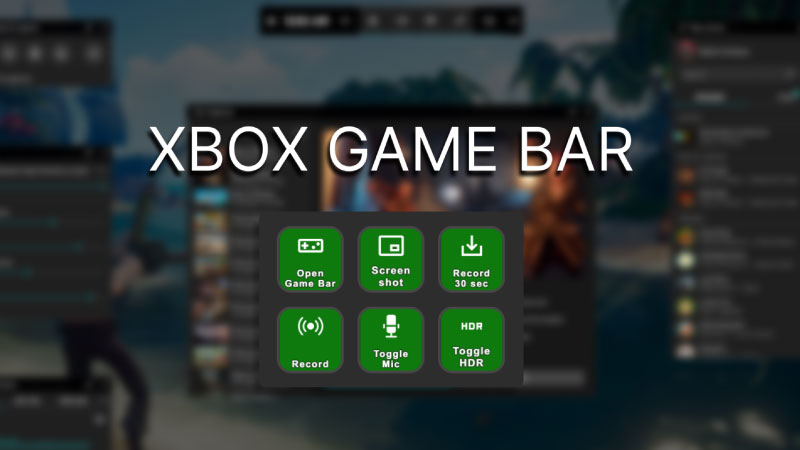
Các bước thực hiện:
-
- Mở cửa sổ ứng dụng cần quay: Trước tiên, hãy mở và nhấp chuột vào cửa sổ ứng dụng bạn muốn ghi hình.
- Mở Game Bar: Nhấn tổ hợp phím tắt Windows + G để mở giao diện Game Bar.
- Bắt đầu quay: Trong widget “Capture” (Ghi lại), bạn sẽ thấy nút ghi hình (biểu tượng chấm tròn). Nhấn vào nút này để bắt đầu quay video màn hình của ứng dụng đang chọn.
- Sử dụng phím tắt nhanh: Cách nhanh hơn là sử dụng phím tắt Windows + Alt + R để bắt đầu và dừng quay. Mà không cần phải mở giao diện Game Bar lên một cách rườm rà.
- Trong khi quay: Một thanh trạng thái nhỏ sẽ hiện ra, cho phép bạn xem thời gian ghi. Và nhấn nút Dừng (Stop) hoặc bật/tắt micro ghi âm giọng nói của bạn.
- Kết thúc và lưu video: Nhấn lại tổ hợp phím Windows + Alt + R hoặc nút Dừng. Video sẽ tự động được lưu vào thư mục mặc định là Videos\Captures.
Đây là cách quay màn hình máy tính win 10 mạnh mẽ và linh hoạt nhất được tích hợp sẵn.
2. Sử Dụng Snipping Tool (Phiên bản mới): Đơn Giản và Trực Quan
Công cụ Snipping Tool quen thuộc trên Windows gần đây đã được cập nhật thêm tính năng quay video. Nó mang đến một giải pháp cực kỳ đơn giản và trực quan cho người dùng cuối cùng. (Lưu ý: Tính năng này có sẵn trên Windows 11 và các bản cập nhật mới của Windows 10).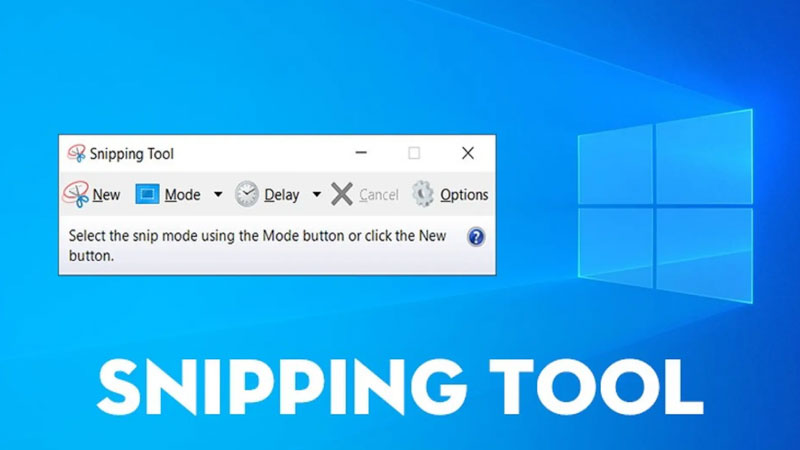
Các bước thực hiện:
-
- Mở Snipping Tool bằng cách tìm kiếm trong menu Start của bạn.
- Trên thanh công cụ của Snipping Tool, chuyển từ chế độ chụp ảnh (biểu tượng máy ảnh). Sang chế độ quay video (biểu tượng máy quay phim).
- Nhấn nút “+ New” (Mới) để bắt đầu chọn vùng quay.
- Sử dụng chuột, kéo để vẽ một khung hình chữ nhật bao quanh vùng màn hình bạn muốn ghi lại.
- Sau khi chọn vùng xong, một thanh công cụ nhỏ sẽ hiện ra, nhấn nút “Start” (Bắt đầu). Một đồng hồ đếm ngược 3 giây sẽ xuất hiện trước khi bắt đầu ghi hình.
- Nhấn nút Stop (Dừng – biểu tượng ô vuông màu đỏ) trên thanh công cụ ghi hình để kết thúc.
- Video vừa quay sẽ tự động mở ra trong cửa sổ Snipping Tool để bạn xem trước. Nhấn nút lưu (Save) để lưu video thành file MP4 trên máy tính của bạn.
Snipping Tool đơn giản hơn và cho phép dễ dàng chọn vùng quay cụ thể hơn so với Game Bar.
3. Quay Màn Hình Máy Tính Win 10 Bằng Microsoft PowerPoint: Giải Pháp Sáng Tạo
Ít ai biết rằng Microsoft PowerPoint, phần mềm trình chiếu quen thuộc, cũng có tính năng quay màn hình. Đây là một cách quay màn hình máy tính win 10 cực kỳ hữu ích và tiện lợi. Đặc biệt khi bạn cần chèn một đoạn video demo phần mềm hoặc hướng dẫn thao tác vào bài thuyết trình.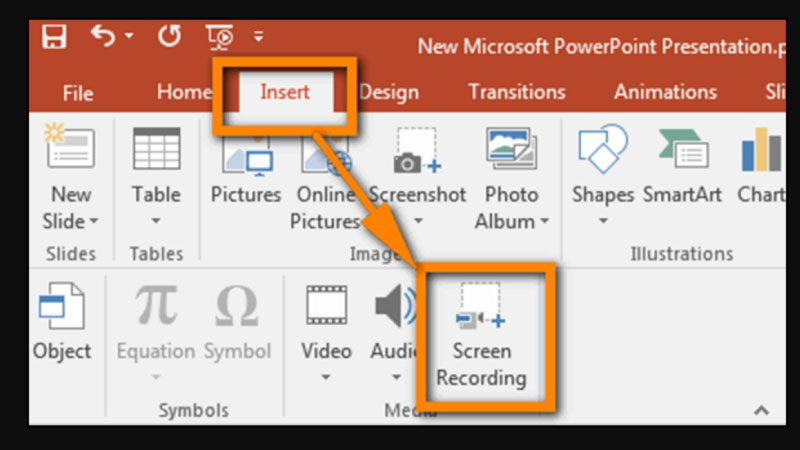
Các bước thực hiện:
-
- Mở Microsoft PowerPoint và tạo một slide mới hoặc mở slide bạn muốn chèn video.
- Trên thanh Ribbon, chọn tab “Insert” (Chèn).
- Ở nhóm công cụ “Media” (Phương tiện), tìm và nhấp vào nút “Screen Recording” (Ghi Màn hình).
- Cửa sổ PowerPoint sẽ được thu nhỏ lại và một thanh công cụ ghi hình nhỏ sẽ xuất hiện.
- Nhấn nút “Select Area” (Chọn Vùng), sau đó dùng chuột kéo để chọn vùng màn hình muốn quay.
- Nhấn nút “Record” (Ghi) màu đỏ để bắt đầu quay (sẽ có đồng hồ đếm ngược).
- Để dừng quay, di chuột lên cạnh trên cùng của màn hình để thanh công cụ hiện ra. Sau đó nhấn nút Stop (Dừng – biểu tượng ô vuông).
- Video vừa quay sẽ được tự động chèn vào slide PowerPoint đang mở của bạn.
- Để lưu thành file riêng, nhấp chuột phải vào video trong slide, chọn “Save Media as…”. Đặt tên và lưu video dưới dạng file MP4 trên máy tính của bạn đang sử dụng.
Tùy Chỉnh Nâng Cao Cài Đặt Quay Video Trong Xbox Game Bar
Để có những video quay màn hình chất lượng hơn, bạn có thể tùy chỉnh các cài đặt của Xbox Game Bar.
1. Tùy chỉnh Chất lượng Video và Tốc độ Khung hình (FPS)
Xbox Game Bar cho phép bạn lựa chọn chất lượng video và tốc độ khung hình phù hợp với nhu cầu.
Cách truy cập cài đặt:
-
- – Vào **Settings > Gaming > Captures (Bản ghi)**.
Các tùy chọn chính:
-
- – **Video frame rate (Tốc độ khung hình video):** Bạn có thể chọn giữa 30 fps (khung hình/giây) và 60 fps. Chọn 60 fps sẽ cho video mượt mà hơn, đặc biệt khi quay game hành động nhanh. Nhưng nó cũng làm tăng dung lượng file video một cách đáng kể hơn so với 30 fps.
- – **Video quality (Chất lượng video):** Bạn có thể chọn giữa Standard (Tiêu chuẩn) và High (Cao). Chất lượng cao sẽ cho hình ảnh sắc nét hơn nhưng dung lượng file cũng lớn hơn.
- – **Record what happened (Ghi lại những gì đã xảy ra):** Tính năng này cho phép ghi lại vài giây hoặc phút cuối cùng của gameplay.
Việc tùy chỉnh này giúp bạn cân bằng giữa chất lượng video và dung lượng file lưu trữ.
2. Cài đặt Ghi Âm Thanh (Hệ thống, Micro, Chất lượng)
Đây là một phần cực kỳ quan trọng trong việc quay màn hình máy tính win 10. Để đảm bảo video của bạn có âm thanh rõ ràng, đầy đủ như mong muốn của bạn.
Cách truy cập cài đặt:
-
- – Vẫn trong **Settings > Gaming > Captures (Bản ghi)**.
- – Cuộn xuống phần “Recorded audio” (Âm thanh đã ghi).
Các tùy chọn chính:
-
- – **Record audio when I record a game (Ghi âm khi tôi ghi game):** Đảm bảo tùy chọn này được bật.`
- – **Audio quality (Chất lượng âm thanh):** Chọn chất lượng âm thanh bạn muốn (ví dụ: 128 kbps, 192 kbps).`
- – **Microphone volume (Âm lượng micrô) và System volume (Âm lượng hệ thống):** Điều chỉnh cân bằng giữa âm thanh từ game/ứng dụng và giọng nói của bạn.`
Ngoài ra, khi mở Game Bar (Windows + G), widget “Audio” cho phép bạn chọn thiết bị micrô đầu vào.
3. Thay đổi Thư mục Lưu Video Mặc định
Theo mặc định, tất cả các video bạn quay bằng Game Bar sẽ được lưu vào thư mục C:\Users\[TênNgườiDùng]\Videos\Captures. Nếu bạn muốn thay đổi vị trí lưu này để dễ quản lý hơn hoặc tiết kiệm dung lượng ổ C. Bạn có thể thực hiện theo các bước sau đây một cách dễ dàng và nhanh chóng.
Cách thay đổi thư mục lưu:
-
- Mở File Explorer và tìm đến thư mục “Videos”.
- Nhấp chuột phải vào thư mục “Captures” và chọn “Properties” (Thuộc tính).
- Trong cửa sổ Properties, chuyển sang tab “Location” (Vị trí).
- Nhấn nút “Move…” (Di chuyển…).
- Chọn một thư mục mới trên ổ đĩa khác mà bạn muốn dùng để lưu video quay màn hình.
- Nhấn “Select Folder” (Chọn Thư mục), sau đó nhấn “Apply” (Áp dụng) và OK.
- Windows sẽ hỏi bạn có muốn di chuyển tất cả các file từ vị trí cũ sang vị trí mới không. Chọn “Yes” (Có) để hoàn tất quá trình thay đổi thư mục lưu mặc định.
Khắc Phục Các Lỗi Thường Gặp Khi Quay Màn Hình Máy Tính Win 10 Bằng Công Cụ Tích Hợp
Đôi khi, bạn có thể gặp một số sự cố khi sử dụng các công cụ quay màn hình tích hợp sẵn.
1. Lỗi Xbox Game Bar không xuất hiện hoặc không hoạt động
Đây là lỗi khá phổ biến, có thể do nhiều nguyên nhân gây ra trong quá trình sử dụng.
Các hướng khắc phục:
-
- – **Kiểm tra xem Game Bar đã được bật chưa:** Vào Settings > Gaming > Xbox Game Bar và đảm bảo nó đang On.
- – **Cập nhật Windows:** Đảm bảo Windows 10/11 của bạn đã được cập nhật lên phiên bản mới nhất.`
- – **Cập nhật ứng dụng Xbox Game Bar:** Vào Microsoft Store, kiểm tra và cập nhật ứng dụng Game Bar.`
- – **Reset ứng dụng Game Bar:** Vào Settings > Apps > Apps & features, tìm Xbox Game Bar, chọn Advanced options > Reset.`
2. Video quay ra không có tiếng hoặc chỉ có một nguồn âm thanh
Nếu video của bạn bị mất tiếng, hãy kiểm tra lại các cài đặt âm thanh của hệ thống.
Các hướng khắc phục:
-
- – **Kiểm tra thiết bị mặc định:** Trong Sound Settings, đảm bảo đã chọn đúng loa/tai nghe làm thiết bị phát lại mặc định. Và chọn đúng micro làm thiết bị ghi âm mặc định.`
- – **Kiểm tra cài đặt âm thanh trong Game Bar:** Mở Game Bar (Windows + G), vào widget “Audio”. Đảm bảo bạn đã chọn đúng nguồn âm thanh muốn ghi (Game, Mic, System).`
- – **Kiểm tra quyền truy cập micro:** Vào Settings > Privacy > Microphone, đảm bảo các ứng dụng có quyền truy cập.`
3. Chất lượng video quay bị mờ hoặc giật lag
Chất lượng video kém có thể do cài đặt hoặc do cấu hình máy tính không đủ mạnh.
Các hướng khắc phục:
-
- – **Tăng chất lượng trong cài đặt:** Vào Settings > Gaming > Captures, đặt “Video quality” thành “High”. Và “Video frame rate” thành 60 fps (nếu máy đủ mạnh).`
- – **Cập nhật driver card đồ họa:** Driver cũ có thể ảnh hưởng đến hiệu năng ghi hình.`
- – **Đóng các ứng dụng không cần thiết:** Giải phóng tài nguyên CPU, RAM để tập trung cho việc quay video.`
- – **Nếu máy quá yếu:** Hãy chấp nhận quay ở chất lượng Standard và 30 fps để đảm bảo độ mượt.
Kết Luận
Việc quay màn hình máy tính win 10 không hề phức tạp như nhiều người vẫn thường hay nghĩ. Hệ điều hành Windows đã tích hợp sẵn những công cụ mạnh mẽ và rất dễ sử dụng cho bạn. Từ Xbox Game Bar đa năng, Snipping Tool đơn giản đến tính năng ghi màn hình trong PowerPoint. Bạn có nhiều lựa chọn miễn phí, an toàn để tạo ra các video hướng dẫn, lưu lại khoảnh khắc. Hay ghi lại các cuộc họp quan trọng mà không cần phải cài đặt bất kỳ phần mềm bên thứ ba nào.
Hãy làm quen và tận dụng các công cụ có sẵn này để phục vụ cho công việc và học tập. Chúng giúp bạn tiết kiệm thời gian, công sức và tránh được các rủi ro bảo mật không đáng có. Việc nắm vững các cách quay màn hình máy tính win 10 tích hợp sẵn là một kỹ năng hữu ích. Nó giúp bạn làm việc hiệu quả hơn trong môi trường số hiện đại và năng động ngày nay. Chúc bạn tạo ra được những video quay màn hình chất lượng và chuyên nghiệp nhất!